BIOS este un firmware folosit pentru a efectua inițializarea hardware în timpul procesului de pornire. Firmware-ul BIOS este preinstalat pe placa de bază a computerului (denumită în continuare placa de sistem) și este primul software care rulează atunci când este pornit. Puteți activa sau dezactiva dispozitivele de la bord, puteți seta prioritatea dispozitivului de pornire, viteza procesorului etc., în pagina de configurare a BIOS.
Vulnerabilitățile CPU (de exemplu, Meltdown, Spectre) sunt remediate prin instalarea actualizării de securitate corespunzătoare Microcode. Actualizările de microcod nu sunt altceva decât firmware-ul pentru procesoare, care sunt de obicei livrate ca actualizare de firmware BIOS sau UEFI. Deci, actualizarea BIOS-ului este esențială pentru a atenua sau a remedia vulnerabilitățile de securitate din procesoare.
Dacă Intel lansează o actualizare Microcode pentru un procesor sau un set de modele de procesor, ei lucrează cu furnizorii de sisteme de operare și producătorii OEM pentru a dezvolta actualizări de firmware și software ale platformei care pot ajuta la protejarea sistemelor.
Această postare vă spune cum să vă verificați versiunea BIOS-ului și să vă asigurați că BIOS-ul este actualizat.
Găsiți informațiile BIOS și dacă sunt actualizate
Utilizarea Instrumentului de informații de sistem (msinfo32.exe)
Lansați Instrument de informații de sistem prin alergare msinfo32.exe. Pe pagina System Summary, puteți vedea următoarele detalii despre BIOS:
- Versiune/Data BIOS
- Versiunea SMBIOS: SMBIOS este o specificație care definește structurile de date (și metodele de acces) care pot fi folosite pentru a citi informațiile stocate în BIOS. SMBIOS elimină necesitatea ca sistemul de operare să verifice hardware-ul direct pentru a descoperi ce dispozitive sunt prezente pe computer.
- Modul BIOS (Legacy sau UEFI)
- Producător de plăci de bază
Folosind promptul de comandă
În linia de comandă, puteți utiliza una dintre următoarele metode (systeminfo.exe sau wmic.exe) pentru a obține versiunea BIOS a computerului dvs.
informatie de sistem
Wmic bios obține biosversion
În sistemul meu, versiunea BIOS a fost găsită ca A24 lansat pe 24 octombrie 2018.
{„DELL - 1072009”, „Data BIOS: 10/24/18 03:13:51 Ver: A24.00"}
Iată lista completă a câmpurilor pentru care puteți obține detalii folosind Linia de comandă WMIC:
- BiosCaracteristici
- BIOSVersion
- BuildNumber
- Legendă
- Set de coduri
- CurrentLanguage
- Descriere
- EmbeddedControllerMajorVersion
- EmbeddedControllerMinorVersion
- Cod de identificare
- Limbi instalabile
- Data instalării
- Limbă Ediție
- List ofLanguages
- Producător
- Nume
- OtherTargetOS
- BIOS primar
- Data eliberării
- Număr de serie
- Versiune SMBIOSBIOS
- SMBIOSMajorVersion
- SMBIOSMinorVersion
- SMBIOSPrezentă
- SoftwareElementID
- SoftwareElementState
- stare
- SystemBiosMajorVersion
- SystemBiosMinorVersion
- TargetOperatingSystem
- Versiune
Exemplu: Pentru a obține versiunea BIOS, versiunea SMBIOS și numele producătorului, rulați:
wmic bios obține BiosVersion, SystemBiosMajorVersion, SystemBiosMinorVersion, producător / format: listă
Veți obține o ieșire ca aceasta:
BIOSVersion={"DELL - 1072009","Data BIOS: 05/30/19 02:15:34 Ver: A25.00 "} Producător=Dell Inc. SystemBiosMajorVersion=65. SystemBiosMinorVersion=25
Pentru a obține toate informațiile posibile despre BIOS, rulați această comandă:
wmic bios get /format: list
Pentru sistemele Dell (sau alte mărci OEM), sistemul Număr de serie câmpul arată informațiile etichetei de serviciu.
Folosind Registrul
Porniți Editorul de registry (regedit.exe) și accesați următoarea cheie de registry:
HKEY_LOCAL_MACHINE\HARDWARE\DESCRIPTION\System
The SystemBiosVersion string value stochează versiunea BIOS, data și alte detalii.
Următoarea subcheie conține, de asemenea, informații despre BIOS-ul dvs., numele modelului computerului și alte informații:
HKEY_LOCAL_MACHINE\HARDWARE\DESCRIPTION\System\BIOS
Folosind PowerShell:
Lansați PowerShell și rulați următoarea comandă pentru a afla informațiile despre versiunea BIOS:
Get-WmiObject -Class Win32_BIOS | Format-List
Pentru a găsi informațiile complete despre BIOS prin clasa Win32_BIOS, rulați această linie de comandă:
Get-WmiObject -Class Win32_BIOS | Format-list *
Comanda PowerShell de mai sus a fost executată după instalarea A25 Actualizare versiunea BIOS de la Dell. Acesta este motivul pentru care capturile de ecran din celelalte metode (scrise înainte de instalarea A25 update) de mai sus arată versiunea BIOS ca A24.
Din pagina Setări BIOS/UEFI
De asemenea, puteți verifica versiunea de firmware BIOS sau UEFI introducând în BIOS sau UEFI în timpul pre-pornirii. Puteți intra în pagina de configurare a BIOS atingând tasta funcțională corespunzătoare (F2, F10, F12, etc) pentru marca și modelul computerului dvs.
- Consultați instrucțiunile de acces la configurarea BIOS pentru Lenovo | Dell | HP sisteme.
Iată un exemplu de captură de ecran:
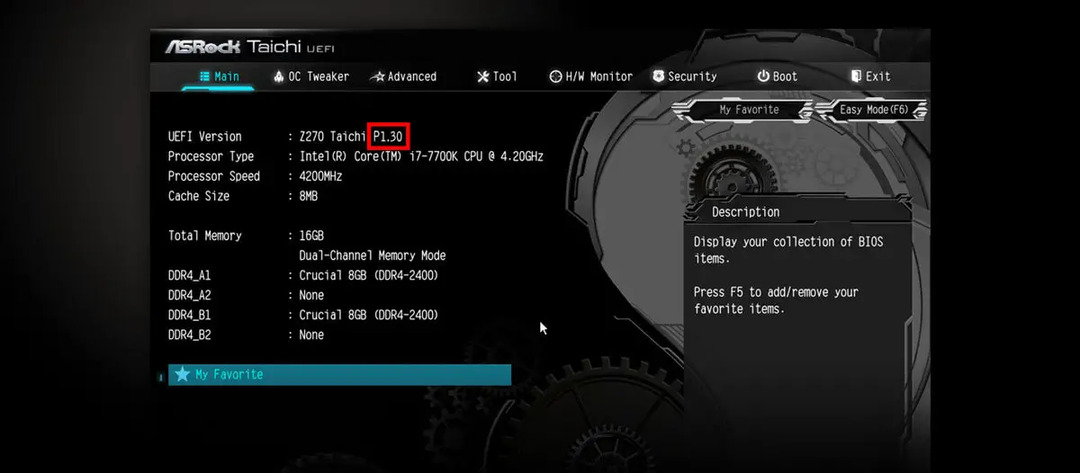
Verificați actualizările BIOS-ului
Actualizările BIOS sunt emise de producătorul computerului sau plăcii de bază și nu prin Windows Update. După ce găsiți versiunea actuală a BIOS-ului, vizitați site-ul producătorului computerului și vedeți dacă există o actualizare mai nouă a versiunii BIOS. În sistemul meu Dell, Dell SupportAssist mă anunță în mod regulat despre actualizările disponibile ale driverului, chipset-ului și BIOS.
De asemenea, este posibil ca alți OEM să fi preinstalat o aplicație de actualizare software/driver pe computerul dvs. Pentru Dell OptiPlex 9020 al meu (versiunea actuală de BIOS A24), există un BIOS mai nou — Versiune: A25 lansat pe 19 iulie 2019 — disponibil pe site-ul web Dell.
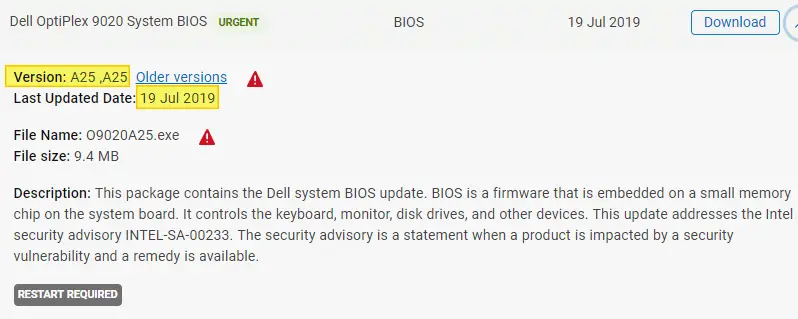
Acest patch (categorisit ca un urgent actualizare de securitate) are actualizări de firmware pentru a aborda avizul de securitate INTEL-SA-00233 (CVE-2018-12126, CVE-2018-12127, CVE-2018-12130 și CVE-2019-11091).
La fel cum vă păstrați sistemul de operare Windows actualizat regulat prin Windows Update, menținerea BIOS-ului la zi este, de asemenea, esențială.
(Acest articol a fost actualizat ultima dată pe 6 decembrie 2020. S-a adăugat metoda PowerShell.)
O mică cerere: dacă ți-a plăcut această postare, te rog să distribui asta?
Un „mic” share din partea ta ar ajuta foarte mult la dezvoltarea acestui blog. Câteva sugestii grozave:- Fixați-l!
- Distribuie-l pe blogul tău preferat + Facebook, Reddit
- Trimiteți-l pe Tweet!